
Netflix đề xuất nội dung dựa trên những gì bạn đã xem, nhưng nếu nó cho rằng mọi người trong gia đình bạn là cùng một người thì đề xuất của nó sẽ rất tệ. Dưới đây là cách cải thiện các đề xuất cho mọi người có hồ sơ người dùng.
LIÊN QUAN: Cách thiết lập quyền kiểm soát của phụ huynh trong Netflix
Thiết lập nhiều hồ sơ người dùng mang lại lợi ích cho mọi người. Trong môi trường gia đình, nó cho phép bạn tách biệt thói quen xem của người lớn và những đứa trẻ, cho phép bạn tận dụng Kiểm soát của phụ huynh của Netflix và hồ sơ "Trẻ em" chứa nội dung phù hợp với lứa tuổi.
Ngay cả khi bạn là người dùng duy nhất trong gia đình, bạn vẫn có thể hưởng lợi từ hồ sơ. Bạn có thể thiết lập hồ sơ khách khi bạn có công ty để họ có thể xem bất cứ thứ gì họ muốn mà không làm ô nhiễm hàng đợi giới thiệu của bạn. Bạn cũng có thể thiết lập nhiều hồ sơ cho mình để phù hợp với sở thích cụ thể của bạn dựa trên tâm trạng hoặc chủ đề. Hoàn toàn yêu thích phim tài liệu và phim kinh dị nhưng không muốn bị tấn công bởi các đề xuất cho một cái trong khi bạn đang có tâm trạng cho cái kia? Tạo hồ sơ cho mỗi người — điều đó thật dễ dàng.
Cách tạo và quản lý hồ sơ
Đối với hướng dẫn này, hãy xem xét một hộ gia đình mà chúng tôi có người dùng chính là “Jason”, người dùng phụ là người lớn “Jenny”, thiếu niên “Angie”, học sinh mẫu giáo “Stevie” và chúng tôi thường xuyên được người thân và bạn bè đến thăm chúng tôi cũng muốn một tài khoản khách đóng vai trò là tài khoản thu hút tất cả các thói quen xem của họ.
Trước tiên, hãy đăng nhập vào tài khoản Netflix của bạn trên trình duyệt. Sau khi đăng nhập, hãy nhấp vào tên hồ sơ mặc định của bạn ở góc trên bên phải để truy cập menu thả xuống. Chọn “Quản lý hồ sơ”.
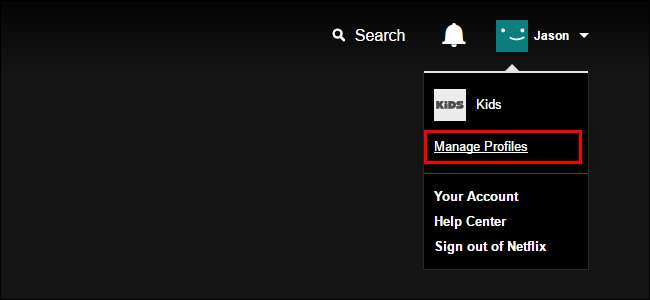
Theo mặc định, Netflix có cả hồ sơ bạn đã tạo khi bắt đầu dịch vụ và danh mục “Trẻ em” được kiểm duyệt rất chặt chẽ. Hãy dành một chút thời gian để xem xét danh mục đó, vì danh mục này đã được định cấu hình một phần cho “Stevie” mẫu giáo của chúng ta. (Đừng lo lắng, nếu bạn không có con nhỏ trong nhà, đây cũng là bước mà bạn có thể xóa hồ sơ “Trẻ em” nếu muốn.)
Nhấp vào “Quản lý hồ sơ” để bắt đầu.
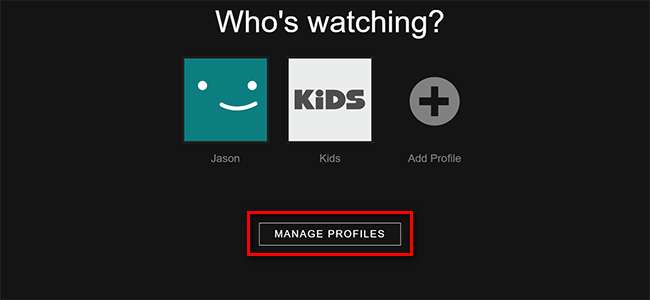
Nhấp vào biểu tượng bút chì ở giữa hồ sơ “Trẻ em”.
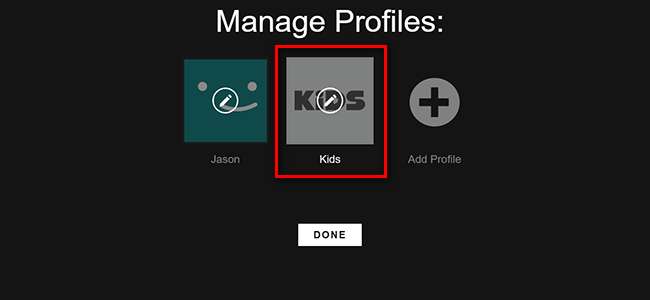
Trong ảnh chụp màn hình bên dưới, bạn có thể thấy bốn tùy chọn có thể chỉnh sửa. Bạn có thể thay đổi tên hồ sơ, chọn (và bỏ chọn) “Kid?” để bật và tắt cài đặt độ tuổi, thay đổi ngôn ngữ, nhấp vào biểu tượng bút chì trên hình đại diện hồ sơ để thay đổi và thay đổi nội dung có sẵn trong menu thả xuống “Chương trình truyền hình và phim được phép”.
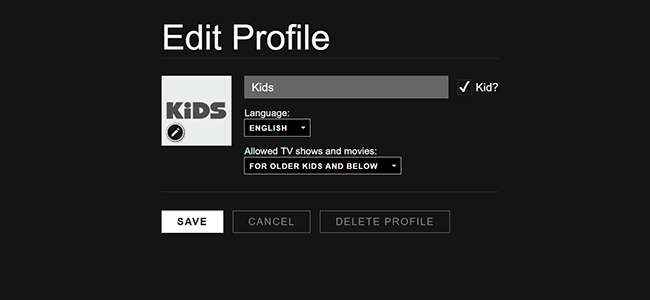
Bạn có thể chọn “Chỉ dành cho Trẻ nhỏ”, “Dành cho Trẻ lớn hơn trở xuống”, “Dành cho Thanh thiếu niên trở xuống” và “Tất cả các cấp độ Trưởng thành”. Đối với người dùng Hoa Kỳ, các mức đó tương ứng với xếp hạng phim G, PG, PG-13 và R / NC-17 / Unrated. Để có bảng phân tích chi tiết hơn và xem xếp hạng tương đương ở quốc gia của bạn, xem tệp trợ giúp Netflix này .
Hãy chỉnh sửa hồ sơ “Trẻ em” để trở thành hồ sơ cho Stevie, trẻ mẫu giáo của chúng tôi, bằng cách cập nhật tên, thay đổi biểu tượng và điều chỉnh danh mục thành “Chỉ dành cho trẻ nhỏ” để đảm bảo rằng Stevie chỉ xem nội dung cấp mẫu giáo được xếp hạng G. .
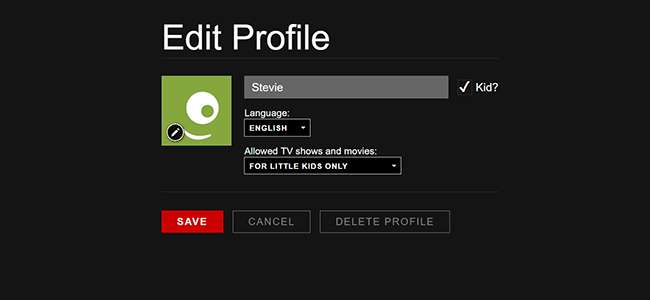
Nhấp vào "Lưu" khi bạn hoàn tất (hoặc nếu bạn chỉ ở đây để xóa hồ sơ để nhường chỗ cho những người lớn khác trong nhà của mình, bạn có thể nhấp vào "Xóa hồ sơ" tại đây).
Bây giờ chúng ta đã xử lý hồ sơ “Trẻ em” mặc định, chúng ta hãy chuyển sự chú ý sang việc tạo hồ sơ người lớn đơn giản hơn. Trên màn hình Quản lý hồ sơ, hãy nhấp vào “Thêm hồ sơ”.
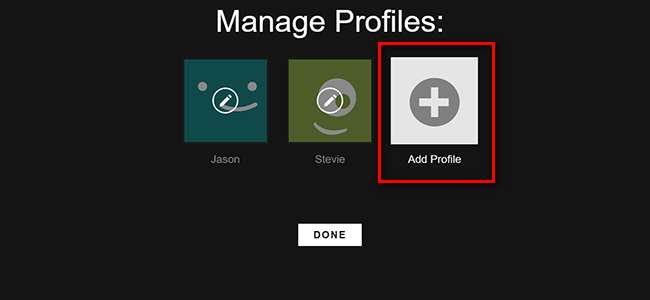
Chỉ cần đặt tên cho hồ sơ người lớn và nhấp vào “Tiếp tục”. Bạn không thể chuyển đổi hình đại diện tiểu sử khi lần đầu tiên tạo tiểu sử, vì vậy nếu bạn muốn thay đổi hình đại diện, hãy đợi cho đến khi kết thúc và chỉnh sửa tất cả chúng cùng một lúc.
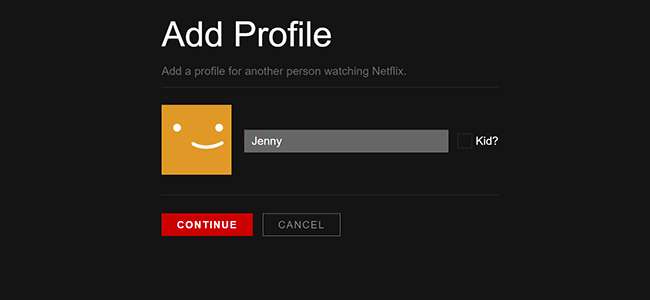
Sau khi tạo hồ sơ “Jenny”, chúng tôi chỉ cần tạo một hồ sơ khác cho “Khách” bằng phương pháp tương tự.
Bây giờ chúng tôi có ba hồ sơ người lớn trong gia đình của chúng tôi cho Jason, Jenny, Stevie và "Khách" chung. Tất cả những gì còn lại là tạo hồ sơ cho thiếu niên “Angie” của chúng tôi. Để làm như vậy, chúng tôi sẽ thêm một hồ sơ khác, nhưng thay vì chọn "Trẻ em?" , điều này sẽ tự động hạn chế cô ấy ở nội dung dành cho trẻ từ 12 tuổi trở xuống (danh mục G / PG), thay vào đó, chúng tôi sẽ sử dụng menu thả xuống “Phim và chương trình truyền hình được phép” để chọn “Dành cho thanh thiếu niên trở xuống” để cấp cho cô ấy quyền truy cập sang nội dung PG-13.
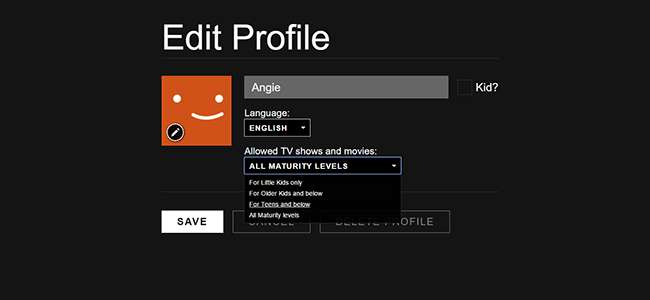
Bước cuối cùng “chỉ để giải trí” của chúng tôi, sau khi lưu hồ sơ của Angie, là quay lại màn hình chính và tạo cho mọi người một hình đại diện thú vị hơn hình mặt cười mặc định. Nhấp vào biểu tượng bút chì trên mỗi hồ sơ để làm như vậy và sau đó, trong hồ sơ cá nhân, hãy nhấp lại vào biểu tượng bút chì để chọn từ một trong 13 hình đại diện có sẵn.
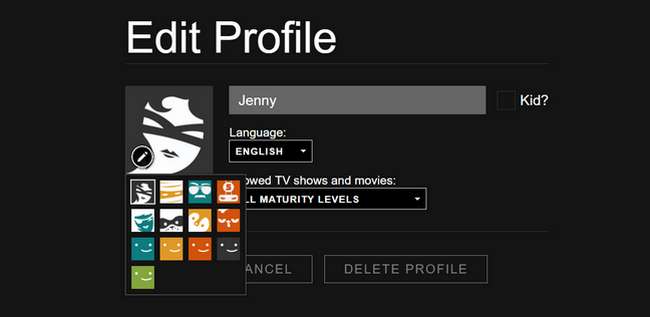
Sau một vài chỉnh sửa nhanh chóng, giờ đây chúng tôi có năm cấu hình độc đáo phù hợp với gia đình, hình đại diện tùy chỉnh và tất cả.
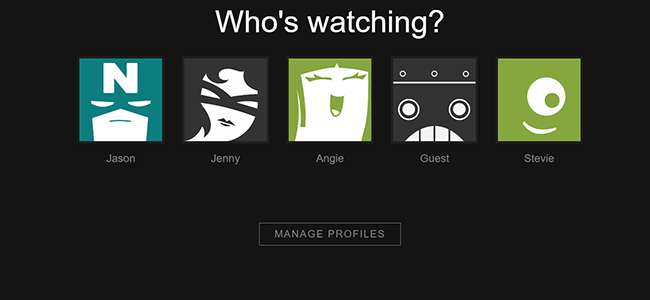
Giờ đây, khi gia đình và khách của chúng tôi xem Netflix trên bất kỳ TV hoặc thiết bị thông minh nào trong nhà chúng tôi, họ có thể chọn một hồ sơ lưu giữ các đề xuất của họ, danh sách nội dung đã lưu, tiếp tục xếp hàng xem và trong trường hợp trẻ em, hãy đảm bảo rằng chúng không xem nội dung không phù hợp với lứa tuổi.







